Maya2011是一款功能强大的三维制作软件,包括建模、粒子系统、毛发生成、植物创建和布料仿真等诸多功能,因此应用范围非常广,Maya2011在建模、量子工具包、动画和渲染等方便进行了改进,修复了Maya2010的很多bug,使用起来更加方便。本站提供Maya2011免费下载,还有Maya2011安装破解教程。
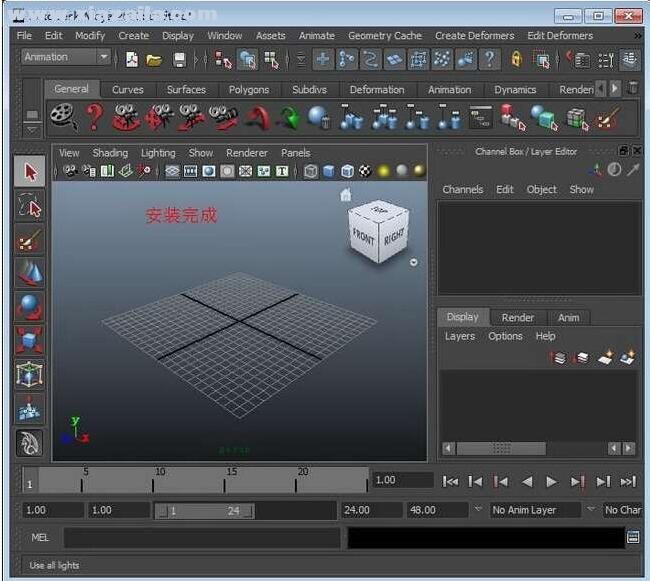
maya2011安装教程
第一 步:下载maya2011安装包并解压,双击打开maya2011安装包。
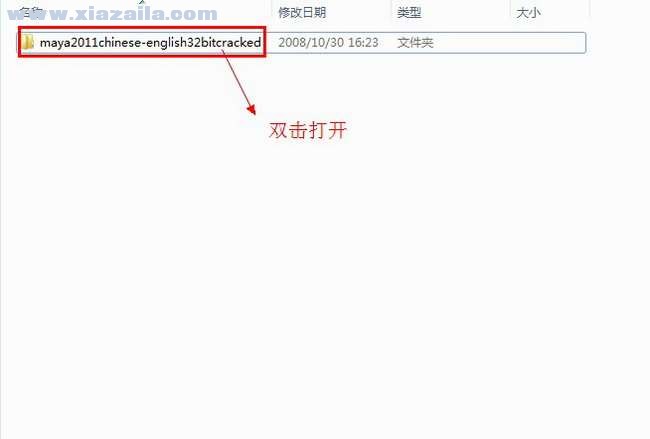
第二 步:双击“setup”运行maya2011安装程序。
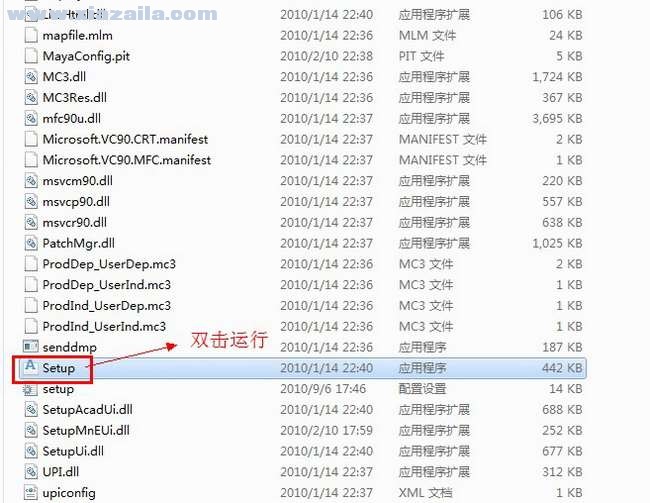
第三 步:点击“install products”
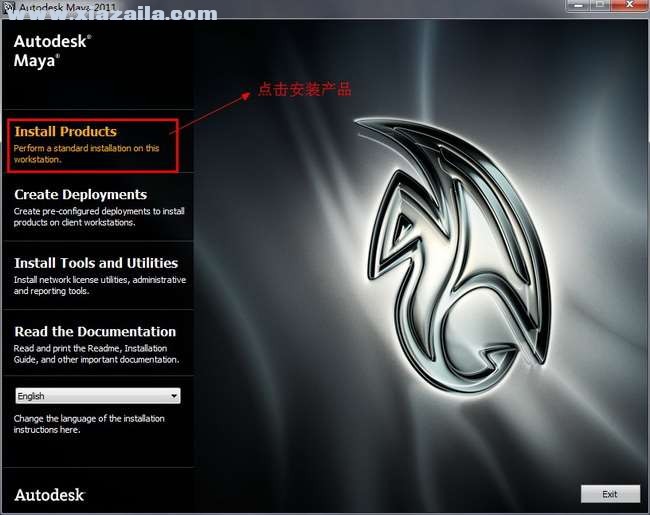
第四 步:在这里有些插件我们可以取消不安装,只勾选“Autodesk mayx 2011 32-bit”,点击next。
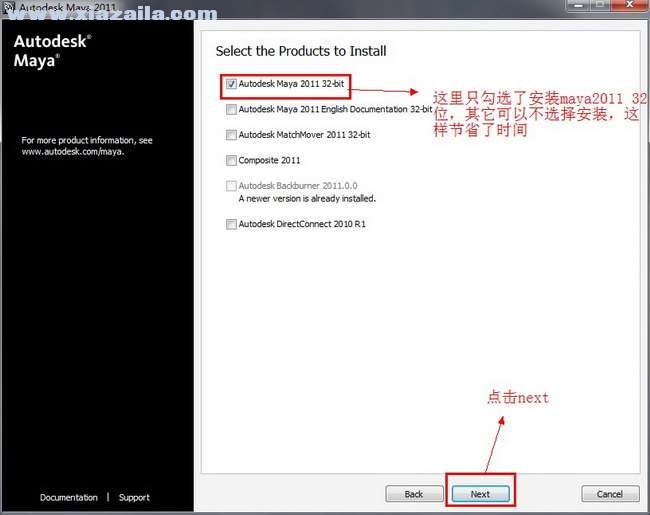
第五 步:country or region(国家或地区)选择“china”,勾选“I accept”,点击next
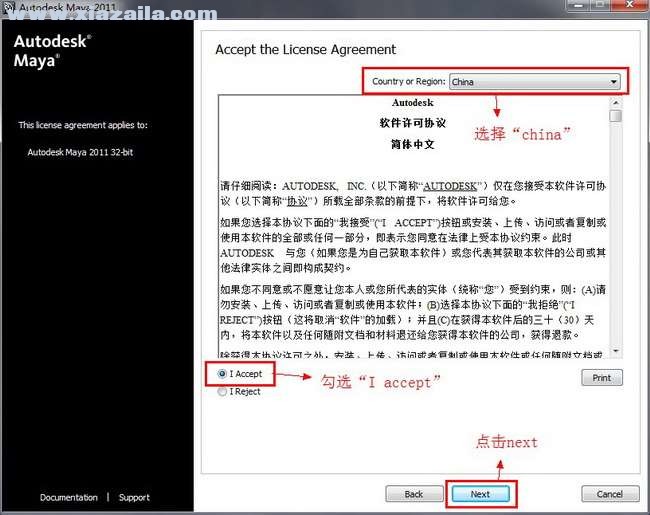
第六 步:用户资源信息这区,可随意填写,也可根据图上填写。关键是下面的序列号和产品密钥,点击next。
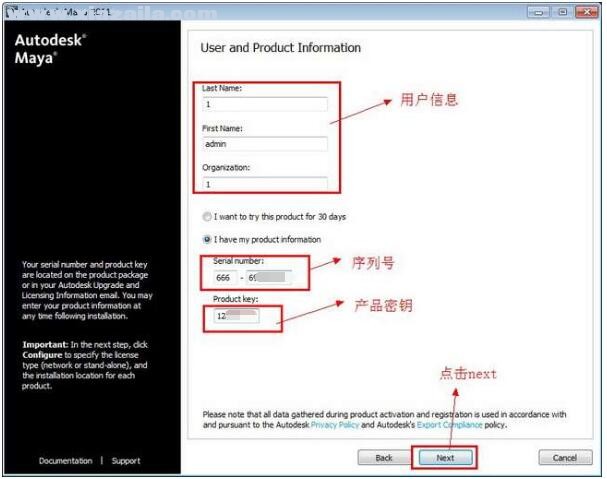
第七 步:点击配置(configure),这里可以更改安装路径。
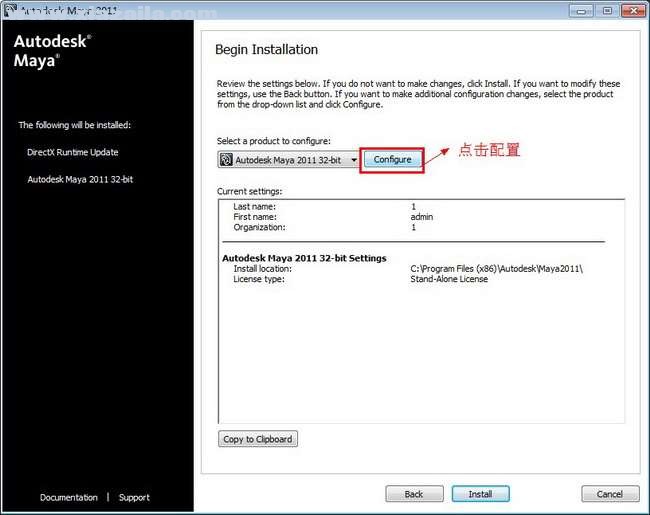
第八 步:许可类型(select the license type)这里我们选择了单机许可(stand-alone-license),点击next。
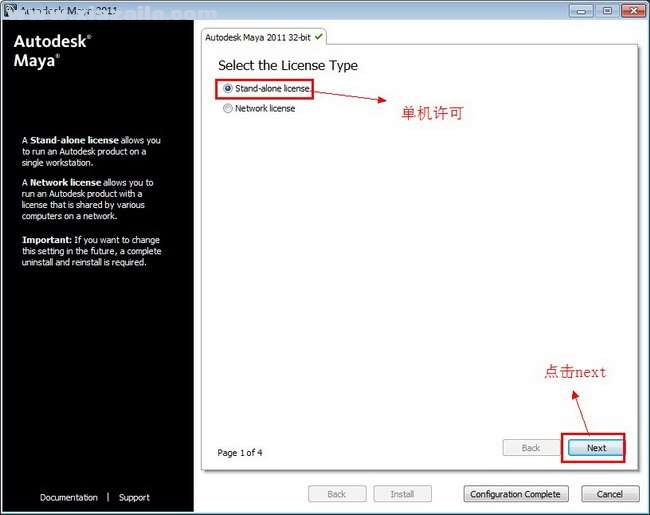
第九 步:我们把安装路径设置在D盘里,注:你也可以按照自己的习惯安装在哪个盘符。点击next。
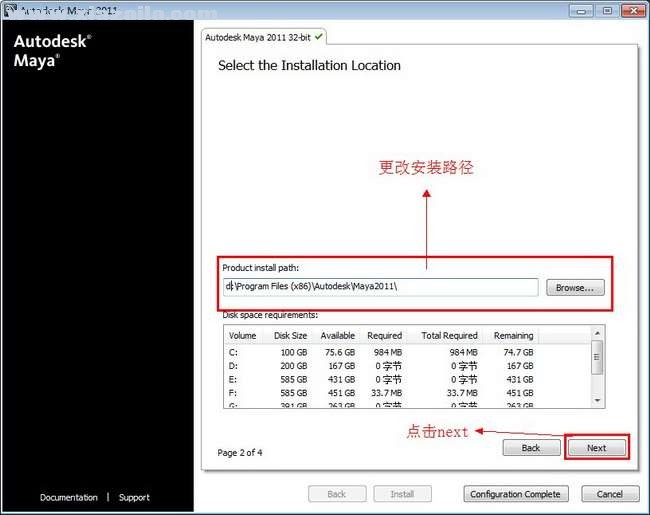
第十 步:点击next
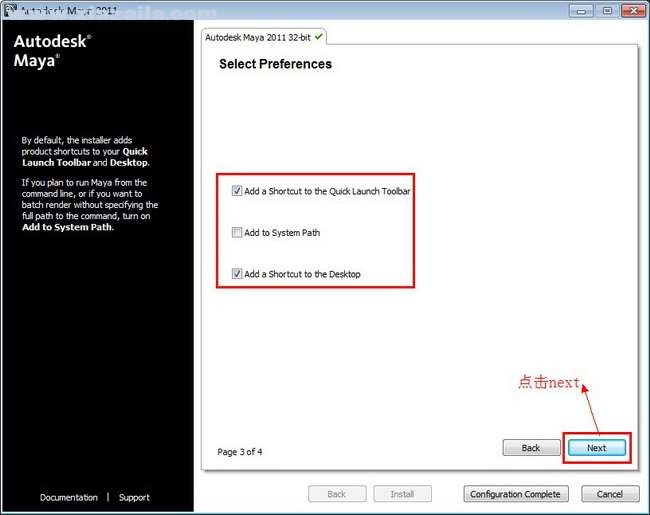
第一十一 步:前面安装路径跟所有配置都设置完成了,点击配置完成(configuration complete)
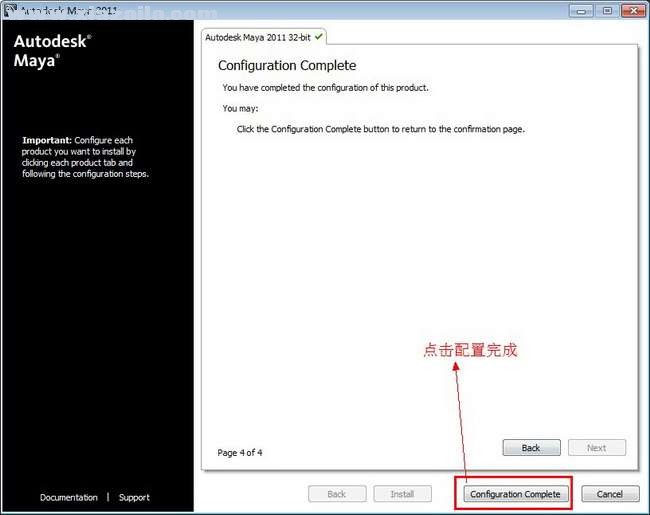
第一十二 步:开始安装maya2011,点击install
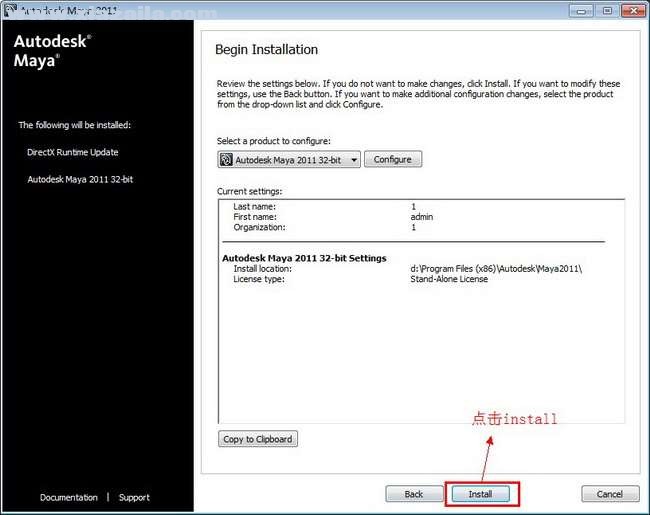
第一十三 步:安装完成,点击finish。
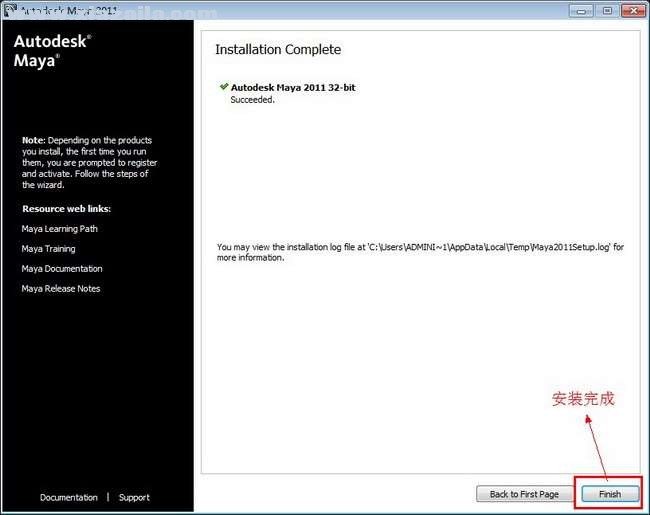
第一十五 步:点击激活maya2011 32位英文版安装完成(Activate)
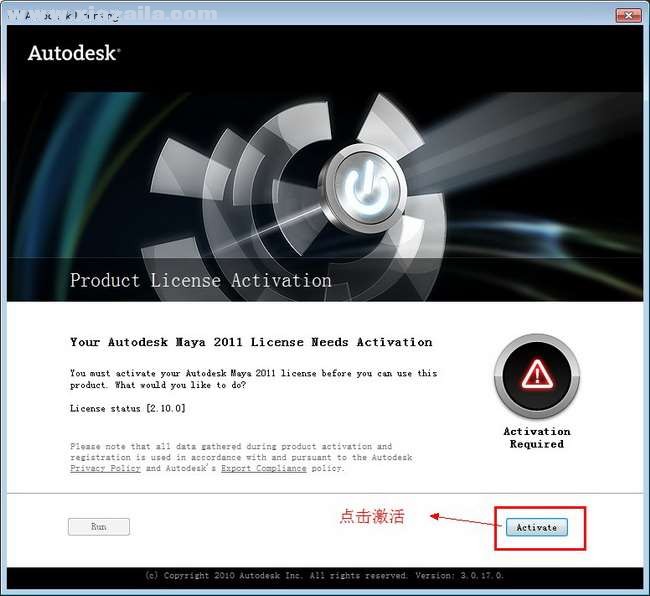
第一十六 步:点击关闭(colse),然后会弹出一个对话框,再点击“确定”。再重新开一次激活。注:在网上也有别的教程说断网激活,有兴趣的朋友也可以试下。
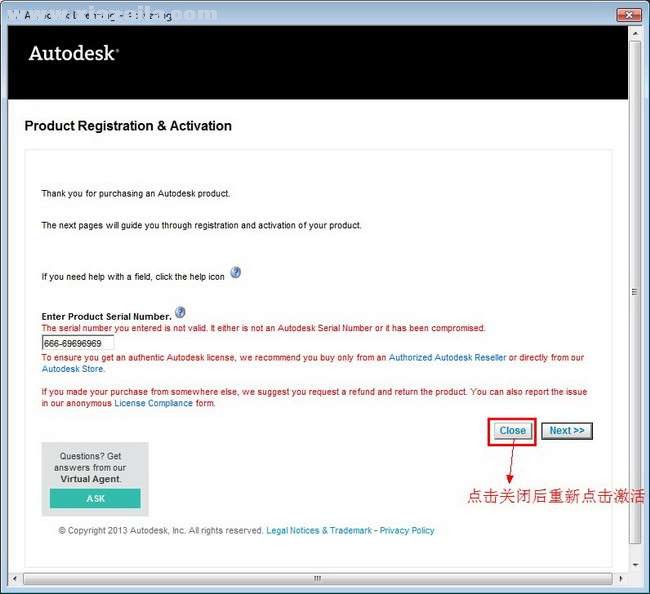
第一十七 步:第二次点击激活(Activate)
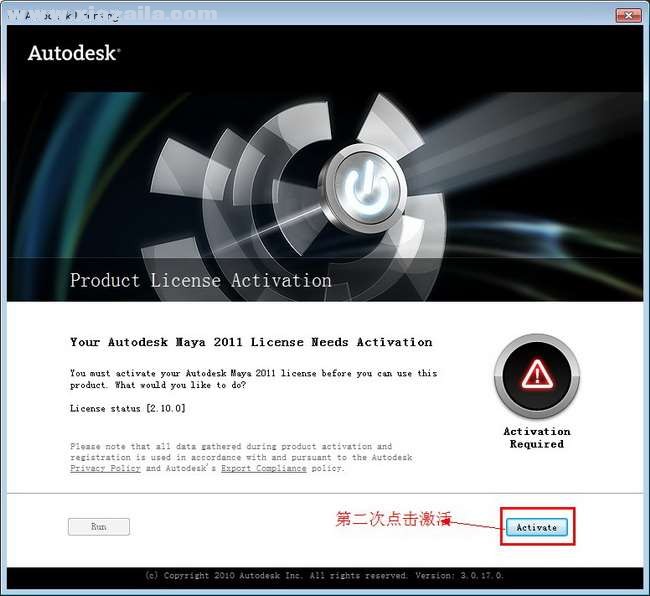
第一十八 步:这时界面自动跳转到输入激活码区,接下来要做的就是使用注册机生成激活码。
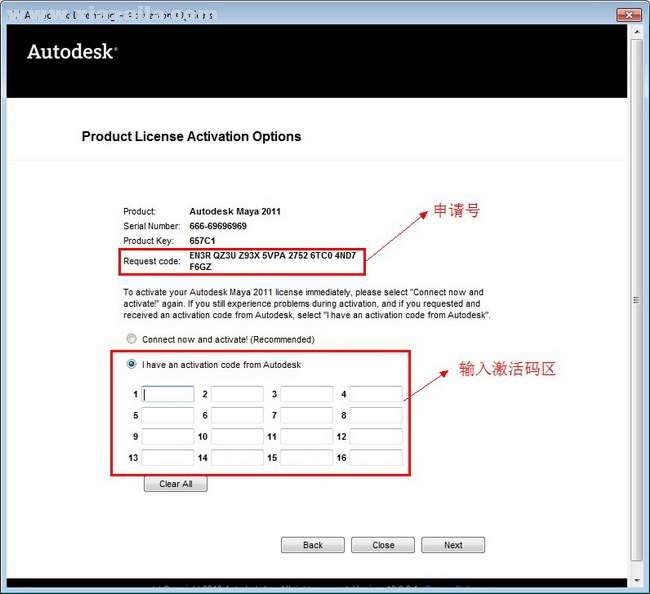
第一十九 步:返回到maya2011 32位英文版本安装包,找到注册机文件夹并双击打开。
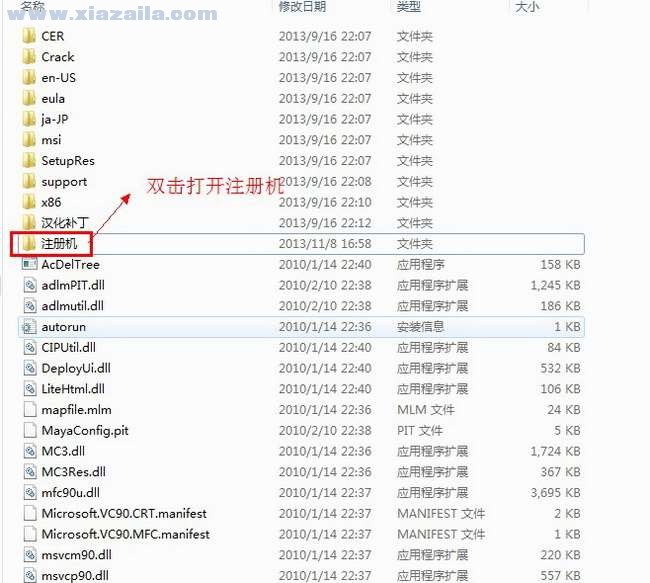
第二十 步:双击运行maya2011 32位注册机。
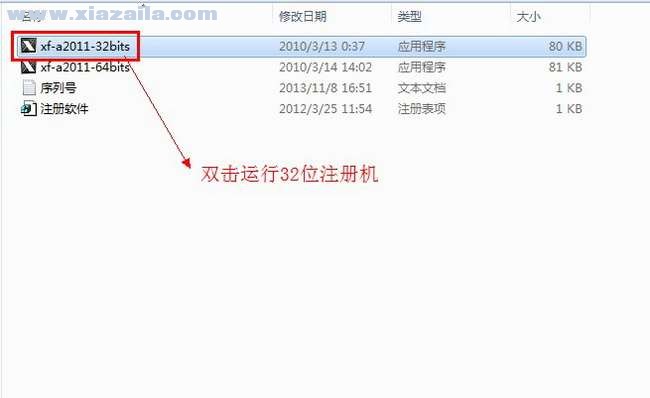
第二十一 步:运行32位注册机后,我们可以看到如下几个单词:申请号(Request code),激活码(Activation),补丁(Mem patch),计算(Generate),退出(quit)。当打开64位注册机时,第一步要做的就是先分配路径(注:这步非常重要,要是没有做这步,后面没法激活),点击分配路径(Mem patch),这时会出现一个成功的对话框,然后再点击“确定”按钮。
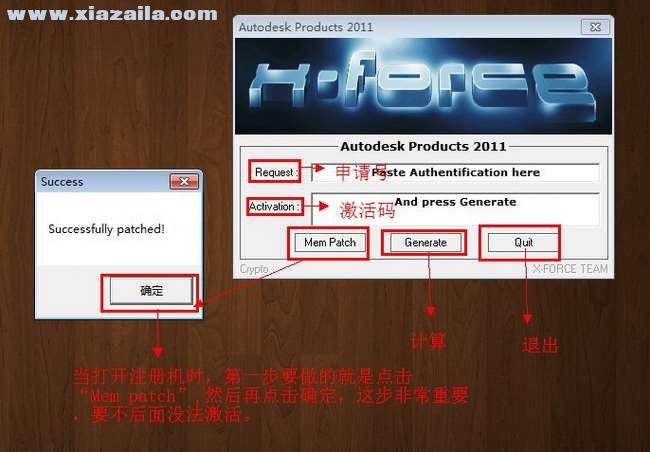
第二十二 步:复制粘贴申请号到Request栏中,点击计算(Generate),生成激活码。
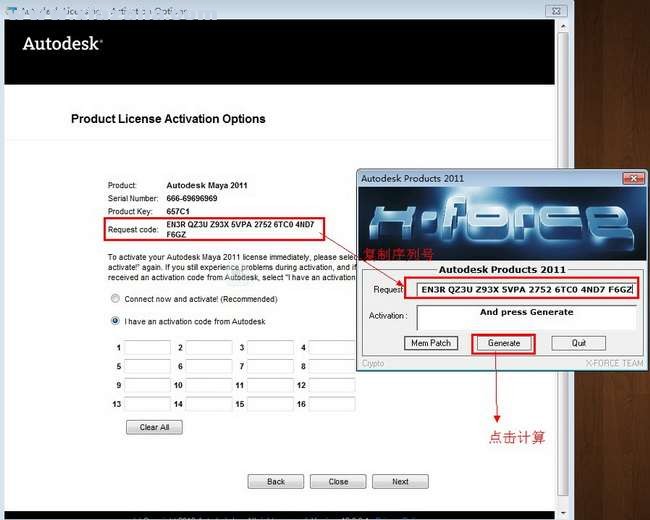
第二十三 步:把计算出来的激活码,复制粘贴到maya2011的“输入激活码区”,点击下一步。
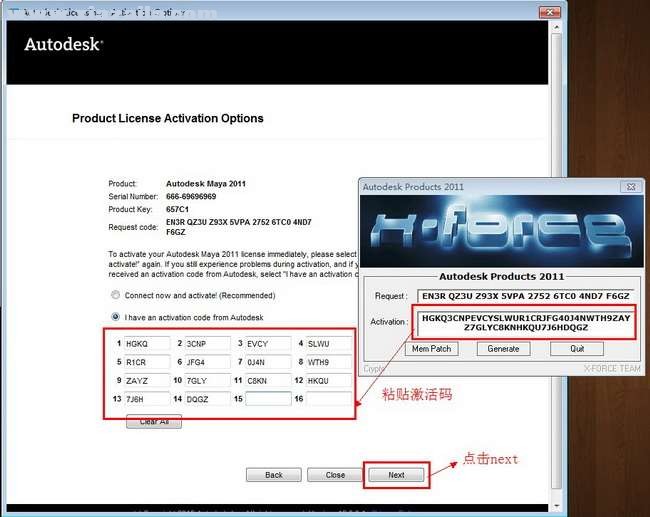
第二十四 步:maya2011 32位英文版激活完成,点击finish
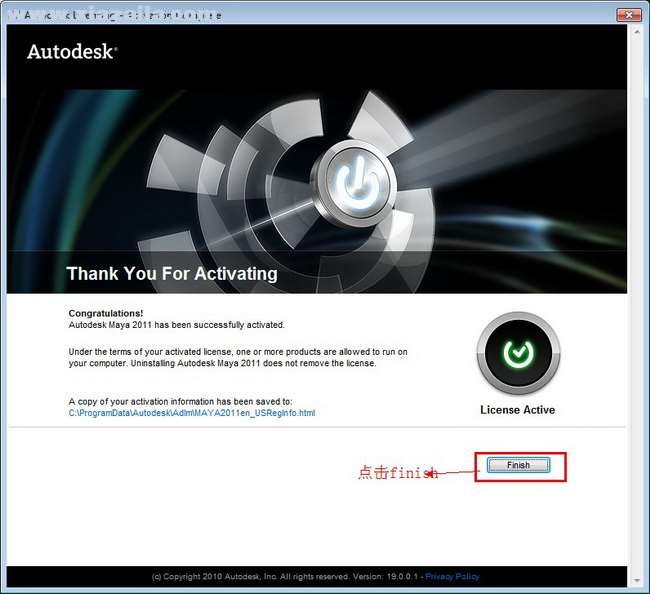
第二十五 步:勾选“Do not show this at startup”,再点击右上方的关闭。
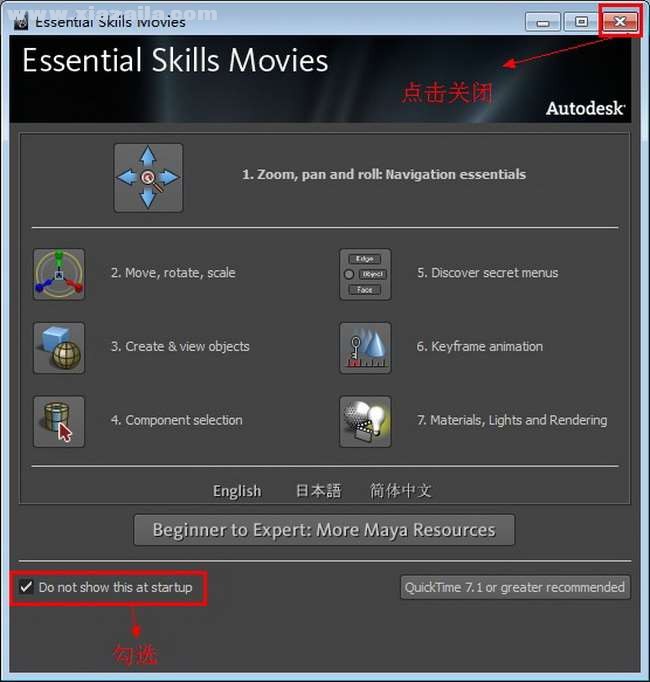
第二十六 步:maya2011 32位英文版安装激活完成
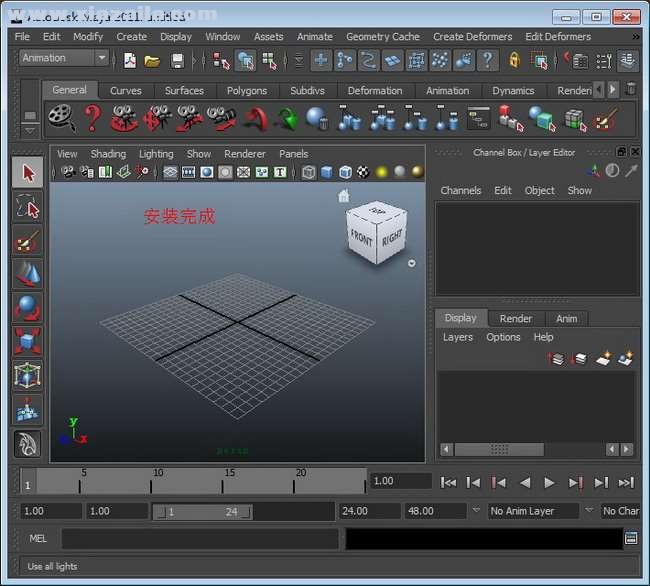
Maya2011新功能
QT Interface
QuantumToolkit(量子工具包)设计的用户界面,具备了可自由浮动的编辑窗口,极大的方便了工作流程中的繁琐切换。暗灰色的默认界面让用户能更集中于工作区中的元素,相对于以前的灰白色,视觉上会柔和许多。拖拽出的属性编辑窗口,可以和通道栏窗口组合成新的标签面板。当然,这不等于说就能凌乱的摆放各种窗口,比如左边的 ToolBox(工具盒)就不能拖放到上下的区域中,而菜单中拖拽下的工具窗口也不能吸附到界面的区域。同时,文件浏览器、工具架编辑器、拾色器等的元素包含也变得丰富。
1、新加入的Namespace Editor(名称间隔编辑器)方便了大型场景的名称管理,而这之前必须通过MEL语句来修改庞大的名称间隔(名称间隔,通常是在导入外部场景文件时Maya自动添加的名称前缀)。
Modeling
Maya 第一次加入了贝塞尔曲线的创建,因此Surfaces模块下的EditCurves菜单也多了一个BezierCurves的功能选项。通过正切手柄,我们可以对贝塞尔曲线的切角进行调节,这是一项很重要的新功能。不过需要注意的是,贝塞尔曲线不完全等同于NURBS曲线,某些情况下需要将它转为常规的 NURBS曲线才能正常使用,如Effects菜单下的CreateCurveFlow要求对象必须是NURBS曲线。贝塞尔转NURBS的命令在:Modify->Convert->BezierCurve to NURBS。
1、EditMesh->ConnectComponents命令可以将临近的点和线进行连接,在多边形物体上直接添加线条(相当于SplitPolygonTool的另一种版本)
2、EditMesh->SpinEdgeForward(Backward)命令可改变线条的朝向,常用于调整模型的布线走向。快捷键:Ctrl+Alt+←或者→(会生成新节点
3、Mesh下的SculptGeometryTool增加了一个Pinch的笔刷模式,作用是将笔刷区域内的点向笔刷中心收缩
4、选择,旋转,缩放工具设置中的SoftSelect(软选),增加了一个Object的衰减模式,可以直接作用于大量不同的物体。与Global模式不同,Object模式不会改变物体的形态,仅改变它们的空间位置和大小。这个功能对于摆放场景中的大量物体十分有用。
5、EditMesh->AssignInvisibleFaces 是个有趣的功能。它的原理是,首先给模型上的面标记为不可见,之后对该面进行任何操作,和该面有关的最终效果都会被真实渲染的出来。换句话说,就是将实际存在的面设为渲染不可见。在设置窗口中,Assign表示将选定的面标记为不可见,Unassign则取消不可见的标记。当设置了不可见标记后,我们需要选择模型并执行:Display->Polygons->InvisibleFaces才能在场景中显示出面消失的效果。
6、ScaleTool(缩放工具)完善了一个实用的功能:增加缩放手柄的调整。现在,缩放工具可以像移动工具那样对操作手柄进行方向调节了。在对特殊朝向的面或物体进行缩放操作时,这项功能显得十分重要(之前版本的Maya只能通过TransformComponent增加一个Normal法线朝向的缩放手柄,相当于 3dsMax中的Outline工具)。
7、UV编辑器中,在View->Grid的选项窗口中多了一个Tiles的选项,可以将UV网格按1*1的划分加粗显示分界线。这个功能主要用于大量UV排布时的方便定位。增加了一个Select->ConvertSelection->ToUVEdgeLoop的功能,它的作用是将所选的点,UV或者线所在的UV环形线选择。这个UV环形线与通常多边形上的环形线不同,它会在出现UV边界的地方断开。Mesh->TransferAttributes 中增加了一个Topology的选项。相对于Component,Topology是根据模型的拓扑结构来转换不同物体间的属性,即使点、面和线的IDs 不同也可以进行。不过和Component一样,都需要物体之间有一样数量的点、线、面。常用于物体间UV的传递。
Animation
动画方面,Maya2011增加了一个CameraSequencer(摄像机队列管理器),可以实时管理摄像机快照。简单的说,就是根据台本的镜头时间安排相机队列。开始支持多音频轨道的导入,并增加了场景时间码的显示功能。动画曲线编辑器的显示和操作也得到了改善,尤其增加了欧拉旋转产生的万向节问题的解决方案:四元插值。不过,最让广大用户兴奋的是,在骨骼绑定方面,Maya2011增加了一个InteractiveSkinBind(交互式蒙皮)的绑定方式,可以通过一个包裹物体来实时改变绑定的权重分配;同时还增加了一个用于解决关节处挤压变形的Dual Quaternion(双重四元法)蒙皮方式。这些都大大减少了权重分配的工作量。
1、Maya2011在Skeleton菜单下新增了一个HumanIK的骨骼系统,能快速的搭建人体骨骼并绑定控制器。HumanIK可以结合FBIK的两足骨骼来完成,也可以是用户自己设置的骨架
Dynamics
作为影视动画用的三维软件,Maya一直在加强特效上的功能。在2009增加了内核粒子之后,Maya2011再次将内核系统进行了一些强化。n布料系统主要是在碰撞效果上的改善,而n粒子则增加了很多功能。如Rotation属性,可用于控制粒子碰撞时产生的旋转;新加入的表面张力和粘性渐变,配合已改善的n粒子输出网格,在模拟流态效果上又提升不少;粒子UVW的功能可以直接对粒子进行纹理贴图。
1、自适应
以往的流体只能被限定在封闭的三维容器中,无法进行大范围的运动;现在流体依然是无法逃出这个容器,但是容器却会自动跟随流体的形态而运动了。我们不得不佩服Autodesk开发人员的聪明才智:既然流体无法逃逸出三维容器,那么干脆让三维容器离不开流体,于是三维容器服从了流体的形态。在流体的形节点中,当我们勾选流体形节点下的AutoResize,将启用容器自适应功能。其中启用ResizeToEmitter选项,还可以让流体容器根据发射器的位置变化而偏移。这个新特性在制作运动的火焰或者爆炸效果时具有重大意义――以往只能通过粒子模拟来实现。
2、从粒子上发射流体
从粒子上发射流体,将使很多组合型特效变得容易实现,如爆炸物体上的粉尘,冒烟的燃烧物体,雨滴的涟漪效果,粒子水花和海洋特效的结合等。过去需要用户输入一大堆MEL语句来模拟各种效果传递的方式,到了Maya2011,简单的几个按钮就实现了。
Rendering
点击视图Renderer菜单,可以看到增加了一个“Viewport2.0”的选项。这个功能常用于观看复杂场景的贴图和灯光效果,它能优化场景的图形显示。Hypershade(超材质)编辑器也改变不少。增加的文字列表栏,用于各材质纹理节点的分类,还可以增加用户的“Favorites”(常用的材质);而通常的纹理贴图方式,则是在纹理节点图标上右键选择。
1、Maya2011的摄像机工具中,增加了一个2D Pan/Zoom Tool(二维摇/拉镜头工具),用于移动整个场景界面(包括物体和摄像机)来观看物体细节:Ctrl+左键框选为缩放镜头,Shift+左键切换为摇移镜头。这不会影响渲染结果。
2、增加了新的StereoscopicCamera(立体摄像机)绑定工具,这是用于制作三维影像的(也就是常说的三维立体电影-戴3D眼镜的那种)。
在渲染设置中新增一个ColorProfile(色彩轮廓)的功能,用于对渲染后的图像进行校色,以适应播放平台的色域。不过一般我们都是通过后期来完成的。
3、对于MentalRay渲染器,Maya除了增加一些新的MR材质并改进渲染通道,还增加了一个32位的浮点图形渲染格式(也就是HDR图片)。当在界面设置中启用了32位浮点渲染,我们可以在RenderView渲染视图中通过ColorManager(色彩管理)功能直接设置HDR效果的强弱;在这之前,修改HDR属性后需要更新渲染才能看到最终效果。
PyMEL
因为增加了不少功能,因此Maya的命令库也增加不少内容;同时,Maya脚本编辑器支持了语法的高亮显示,使命令输入更为直观
软件特色
强大的动画功能
利用全面的专用关键帧、非线性和高级角色动画剪辑工具包,制作图形和其它场景元素的动画,包括动画层、图形和摄影表编辑器、约束、表达式、非线性动画数据编辑器、全身反向运动学 (IK) 系统、蒙皮功能和 Maya Muscle。
高级视觉特效工具
制作你能想象到的任何视觉特效,从高度逼真的自然现象到风格化的二维绘画效果。Autodesk Maya 提供由物理规则确定的硬体和柔体的动态交互,以及 Maya nCloth、Maya nParticles、Maya Fluid Effects、Maya Fur、Maya Hair 等的先进视觉特效技术。
灵活的渲染
使用 Autodesk Maya,你可以自由地为项目选择合适的渲染器和渲染制作流程。统一的用户界面和工作流程提供对 Maya 硬件和矢量渲染器以及强大的 mental ray for Maya 和 mental ray for Maya 网络渲染 (Satellite) 选项的简便、一致的访问。你也可以使用渲染层和渲染传递工具,从 Maya 到 Autodesk Toxik? 和其它合成软件包创建一个高效的工作流程。
扩展和自定义 Maya 的工具
自定义、扩展和操纵 Autodesk Maya 。完全集成的 Maya 嵌入式语言 (MEL) 和 Python 脚本语言为你提供了对该软件所有方面的高级访问,因此你可以创建自定义窗口,重新配置用户界面,从 HTML 页面发布命令。此外,OpenMaya API/SDK 为 C++ 和 Python 开发人员全面释放了 Maya 的功能,提供了所需的对所有场景数据的直接低级访问,从而开发高效的插件和新型的节点、着色器、操纵器、文件导入器和导出器,等等。
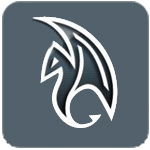

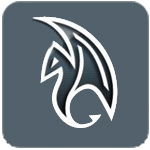

 友锋电子相册制作v10.5.0.2998官方版 附教程
友锋电子相册制作v10.5.0.2998官方版 附教程 万彩骨骼大师v2.4.500官方版 附教程
万彩骨骼大师v2.4.500官方版 附教程 focusky(动画演示大师)v4.6.100官方中文版 附教程
focusky(动画演示大师)v4.6.100官方中文版 附教程 万彩手影大师v2.5.601官方版 附教程
万彩手影大师v2.5.601官方版 附教程 EDraw Max(亿图图示专家)v12.0.6官方版
EDraw Max(亿图图示专家)v12.0.6官方版 万彩动画大师v3.0.103官方版
万彩动画大师v3.0.103官方版 闪电GIF制作软件v7.4.5.0官方版
闪电GIF制作软件v7.4.5.0官方版 ThunderSoft Photo Gallery Creator(影集制作工具)v3.9.0.0免费版
ThunderSoft Photo Gallery Creator(影集制作工具)v3.9.0.0免费版 Blender Pro(建模渲染软件)v2.9.2.1中文版
Blender Pro(建模渲染软件)v2.9.2.1中文版 iPixSoft Flash Slideshow Creator(flash相册制作软件)v6.5.0免费版
iPixSoft Flash Slideshow Creator(flash相册制作软件)v6.5.0免费版 三维建模软件
三维建模软件 Smart3D(三维建模软件) v4.4免费版
Smart3D(三维建模软件) v4.4免费版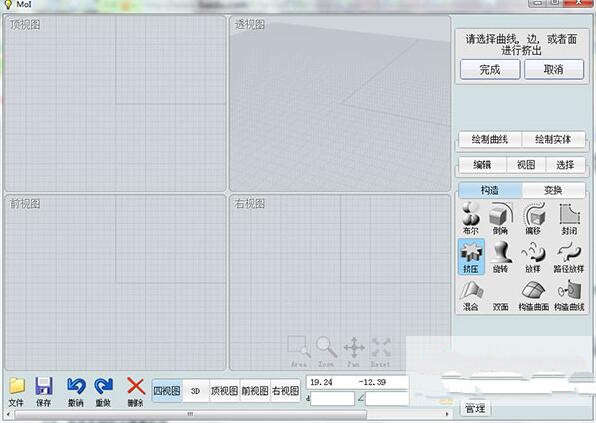 MOI3D v3(三维建模软件) v3.0中文版
MOI3D v3(三维建模软件) v3.0中文版 3dsmax 2010中文免费版
3dsmax 2010中文免费版  3ds max 2016中文版
3ds max 2016中文版  3dsmax 2015中文免费版
3dsmax 2015中文免费版  Autodesk Maya 2009中文免费版 万里汉化版 附安装教程
Autodesk Maya 2009中文免费版 万里汉化版 附安装教程 Autodesk Maya 2010中文免费版 附安装教程
Autodesk Maya 2010中文免费版 附安装教程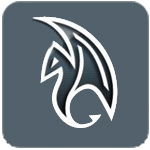 Maya 2011(玛雅2011)中文免费版 附安装教程
Maya 2011(玛雅2011)中文免费版 附安装教程
软件评论 您的评论需要经过审核才能显示
网友评论